Ændring af placering af vejr-appen på Android: Standardmetode
Vejrapps til Android-enheder leveres som en forudinstalleret app, der er den primære kilde til klima- eller vejrforhold, viser omfattende grafer om en uges vejrudsigt, sender advarsler, når der opstår hårdt vejr, og viser grafer og radarkort for brugerens bekvemmelighed. Som en værdifuld app, som en bruger kan stole på, er den frustrerende, når den ikke fungerer eller viser unøjagtige placeringsoplysninger. Når det er sagt, kan unøjagtigheden af placeringsoplysninger være en grundlæggende årsag til et problem, der kan rettes, hvilket denne artikel omhandler.
I denne vejledning er der beskrevet forskellige metoder til, hvordan man Android ændrer vejrplacering, giver nogle uvurderlige svar på, hvorfor vejrplacering nogle gange viser forkerte oplysninger, og en alternativ sikker metode til at omgå vejrplacering syntes at virke hver gang. Klar til at starte din dag med at være tør og klimabevidst? Så fortsæt med at læse nedenfor.

Indhold:
Del 1. Sådan ændrer du vejrplacering på Android
For at ændre vejrplaceringen på din Android-enhed uden unødvendige apps kan du ændre den via standardindstillingerne ved kun at bruge din enheds Vejr-app. Derfor er følgende metoder listet som enkle måder at ændre den på. Gør dette, før du fravælger nyere måder at ændre Android-vejrplaceringer på ved hjælp af Android-enheder som Samsung, Huawei, Google Pixel og OnePlus.
Før vi dykker ned i de faktiske trin til at indstille din vejrplacering på din Android-enhed, vil vi først se på hver Android-enheds vejrwidget/app for at gøre os bekendt med dens brugergrænseflade. Derudover har vi også listet detaljer om, hvorvidt det specifikke Android-mærke understøttede ændring eller brug af forskellige placeringer, og om dets vejr understøtter brug af apps og widgets.
Android-enheder
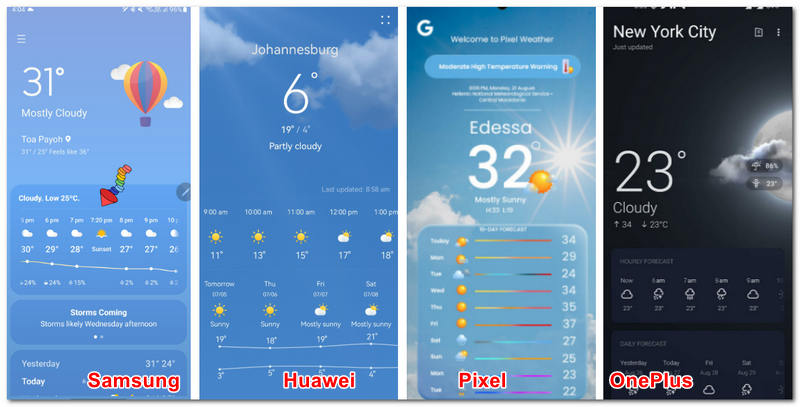
| Android-enhed | Vejr-appens funktioner |
| Samsung | App-grænseflade: Ren, organiseret og nem at navigere. Funktioner: Viser timelige vejropdateringer, risiko for nedbør, placering og temperatur. Ændring af vejrplacering: Understøttet App/widget-visning: Understøttet |
| Huawei | App-grænseflade: Fladt design, enkelt og let at forstå. Funktioner: Viser timelige vejropdateringer, risiko for nedbør, placering og temperatur. Ændring af vejrplacering: Understøttet App- og widgetvisning: Understøttet |
| Pixel | App-grænseflade: Fokus på vejrtemperatur, intuitivt, livligt og ligetil design. Funktioner: Viser timelige vejropdateringer, risiko for nedbør, placering og temperatur. Ændring af vejrplacering: Understøttet App- og widgetvisning: Understøttet |
| OnePlus | App-grænseflade: Adskil placeringsoplysninger fra temperatur, nem at navigere i og et overskueligt layout. Funktioner: Viser timelige vejropdateringer, risiko for nedbør, placering og temperatur. Ændring af vejrplacering: Understøttet App- og widgetvisning: Understøttet |
Trin til at ændre placeringen af Vejr-appen på Android
Trin 1. Brug din Android-enhed til at åbne din Vejr-widget eller Vejr-app.
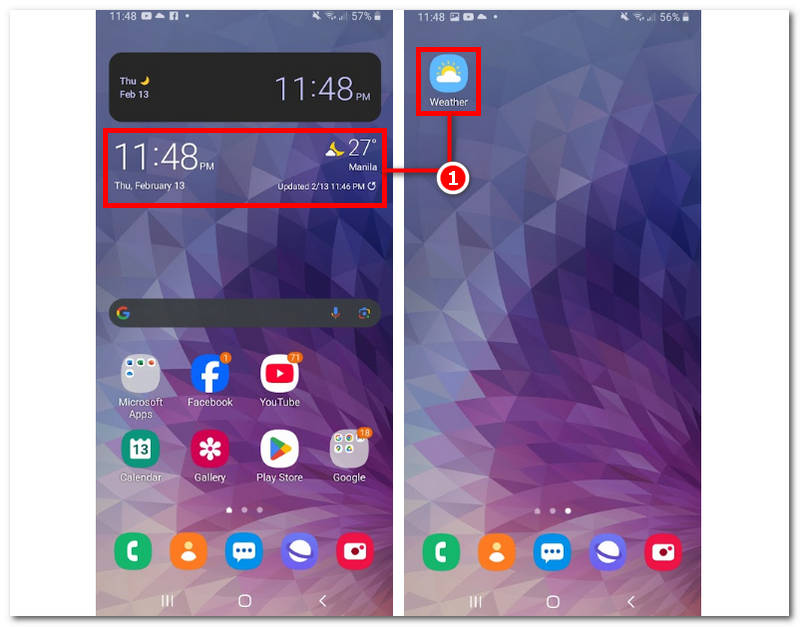
Trin 2. Når du er i Vejr-appens brugerflade, skal du klikke på hamburgermenu, som er den tre vandrette linje i øverste venstre hjørne af Vejr-appen.
Trin 3. Klik derefter på Administrer placering området og + ikonet i øverste højre hjørne af din skærm for at fortsætte.
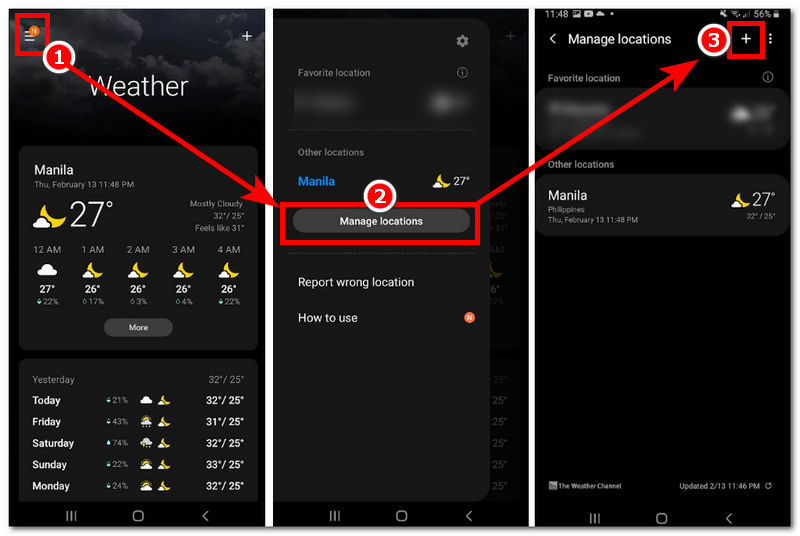
Trin 4. Til sidst skal du indtaste den nye placering, som din Vejr-app skal bruge som sin placering. Når du er færdig, vil du se, at den automatisk bruger den nye placering på din Android-enhed.
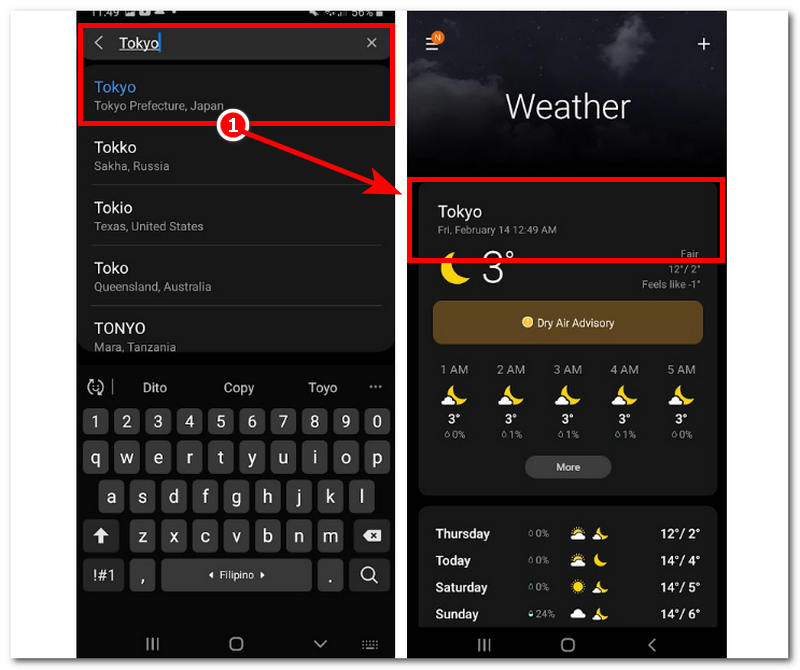
Del 2. Hvorfor viser min vejrplacering den forkerte placering?
Nu hvor du har lært, hvordan du ændrer placeringen af vejr-appen på dine Android-enheder, er trinnene stadig de samme uanset mærket. Så hvis du undrer dig over, hvorfor din enheds vejrplacering bliver ved med at vise det forkerte område, kan du tjekke og være opmærksom på følgende oplysninger:,
• Android-enhedens placeringstjenester er blevet slået fra, hvilket gør det umuligt at indsamle vejrudsigter i realtid baseret på brugerens aktuelle placering.
• Brugerne har muligvis glemt eller ikke angivet Vejr-appen/widgeten for at bruge brugerens placeringstjenester.
• Android-enhedens dato- og tidsindstillinger er forkerte. Dette kan ske, hvis den er indstillet til manuel; derfor er en forkert dato og tid lig med forkerte vejroplysninger om placering.
• Dårlig internetforbindelse kan også påvirke Vejr-appens ydeevne. Derfor viser den nogle gange den forkerte placering.
• App-fejl og -fejl kan også påvirke Vejrets ydeevne, og placeringsoplysninger er en del af det.
• Du har angivet for mange forskellige steder i din Vejr-app.
Del 3. Sådan forfalsker du din vejrplacering
Hvordan ændrer man vejrplacering i Android? Når du ændrer din Vejr-apps placering, virker ovenstående metoder ikke på din Android-enhed. Så burde denne del være tilstrækkelig til en sådan opgave. Introduktion til en metode til at bruge tredjepartsværktøjer til at omgå eller forfalske din mobilenheds placering med kun et par klik på dens primære grænsefladeindstilling. AnyCoord har et ry for at hjælpe sine brugere med ikke bare at forfalske deres placering, såsom ændrer placeringen af deres iPhone Vejr-app, men den kan også skjule dem. Dens funktioner er ikke begrænset til at ændre Android Weather-appens placering; den er også tilgængelig for forskellige apps, spil og platforme.
Trin 1. Download på en stationær enhed (Mac eller Windows) AnyCoord software. Når du er færdig, skal du tilslutte din Android-enhed via en kabelforbindelse, før du åbner softwaren.
100% Sikker og ren
100% Sikker og ren

Trin 2. Vælg derefter Rediger placering mulighed i AnyCoord-softwarens hovedgrænseflade for at ændre din vejrplacering.

Trin 3. Brug til sidst værktøjets søgefunktion til at søge efter en placering, som du vil have din Vejr-app til at bruge som placering. Når du har din placering, skal du klikke på Modificere knappen for at anvende placeringsændringerne på din Android-enhed.

AnyCoord kan ikke kun hjælpe dig med at ændre vejrudsigten, men også skift land i Google Play.
Del 4. Ofte stillede spørgsmål om, hvordan man ændrer vejrplacering på Android
-
1Kan jeg indstille flere steder i min vejr-app?
De fleste forudinstallerede vejrapps til mobile enheder giver brugerne mulighed for at oprette og bruge flere lokationer. Dette kan gøres via selve Vejr-appen.
-
2Hvordan fjerner jeg en gammel placering fra min vejr-app?
Du skal blot navigere i din vejrapp eller widget for at fjerne tidligere eller gamle vejrplaceringer. Du kan blot trykke længe på listen over senest valgte placeringer og fjerne dem manuelt fra din vejrapp.
-
3Hvorfor skifter min vejrwidget hele tiden placering?
En vejrwidget eller -app gemmer angiveligt brugerens placering i realtid, da brugerne kan bevæge sig meget og gå til forskellige steder. Derfor kan det at holde den opdaterede placering hjælpe brugerne med at vise klimainformation om området, hvilket er grunden til, at den konstant ændrer sig.
Konklusion
Det er meget nemmere at ændre vejrplaceringen på Android, da processen kun kan startes ved hjælp af den indbyggede vejr-app. Før du fortsætter med den faktiske metode til at ændre placeringen af vejr-appen, er det derfor også vigtigt at være opmærksom på faktorer, der påvirker din vejr-app, og som viser de forkerte placeringsoplysninger, der er inkluderet i denne vejledning. Når du oplever problemer med vejr-appen, såsom forkerte placeringsoplysninger, efter at have brugt standardmetoden, vælger du desuden at forfalske din placering, da denne metode løser lignende problemer hver gang. Nævnte metode bruger et tredjepartsværktøj, AnyCoord-software, til virtuelle placeringsopgaver.





